Windows: PowerShell을 사용하여 Dell 도킹 스테이션을 식별하는 방법
Summary: Windows PowerShell 애플리케이션을 통해 Dell 컴퓨터에 연결된 Dell 도킹 스테이션의 유형을 식별하는 방법을 알아봅니다.
Instructions
컴퓨터에 연결된 Dell 도킹 스테이션의 유형을 알고 싶으십니까?
이 문서의 정보는 정확한 것으로 확인되었습니다. 그러나 이는 표준 컴퓨터 보증이 적용되는 사항이 아닙니다.
문제가 발생했거나 컴퓨터 또는 도크의 기술적 결함을 해결하려는 경우 Dell 지원 사이트에서 컴퓨터 및 도크의 최신 드라이버 버전을 다운로드하여 최신 상태를 유지하는 것이 좋습니다.
이 문서에서는 PowerShell 애플리케이션을 사용하여 컴퓨터에 연결된 Dell 도킹 스테이션 유형을 식별하는 방법을 설명합니다.
이 정보를 찾는 이유 중 하나는 SCCM(System Center Configuration Manager) 스크립팅과 함께 사용할 수 있기 때문입니다. 이를 통해 도크 드라이버 및 펌웨어 설치와 업데이트를 맞춤 구성할 수 있습니다.
- 버전 2.41 이하: 격주 일정에 따라 업데이트
- 버전 3.0 이상: 주별 일정에 따라 업데이트
PowerShell이란 무엇입니까?
PowerShell: 최신 버전의 Windows 10에서 명령 프롬프트 애플리케이션을 대체했습니다. PowerShell은 명령 프롬프트보다 강력한 툴입니다. Microsoft는 많은 지루한 관리 작업을 자동화하고 신속하게 해결하는 데 도움이 되는 도구로 설계했습니다. 스크립트를 생성하고 사용하여 반복적인 작업을 간소화하고 자동화할 수 있습니다.
- 시작 메뉴를 클릭하고 PowerShell을 입력한 다음 검색 목록에서 원하는 버전을 선택합니다.
- 시작 메뉴를 마우스 오른쪽 버튼으로 클릭하고 나타나는 고급 사용자 메뉴에서 원하는 버전을 선택합니다
Dell Dock를 식별하는 단계
-
DSIA(Dell System Inventory Agent)를 설치합니다.
-
다운로드 사이트에서 최신 DellSDPCatalogPC.cab 파일을 다운로드합니다.
-
WinZip과 같은 압축 해제 애플리케이션을 사용하여 .cab 파일을 열기만 하고 파일의 모든 콘텐츠를 압축 해제하지 마십시오.
-
.cab 파일에서 바탕 화면으로 DellSDPCatalogPC.xml을 추출합니다.
-
텍스트 편집기 애플리케이션을 사용하여 DellSPDCatalogPC.xml을 엽니다.
-
파일에서 DSIA 항목을 검색하거나 아래로 스크롤합니다.
-
파일에서 DSIA URL을 식별합니다(예: DSIAPC 1.6.5.3.msi).
-
해당 링크를 사용하여 최신 버전의 DSIA를 컴퓨터에 다운로드합니다.
-
다운로드한 파일을 두 번 클릭하고 화면의 지시를 따릅니다.
참고: 다음 단계를 수행하려면 관리자 권한으로 PowerShell을 열어야 합니다. (이 가이드 내용을 적용하려면 사용자 계정에 관리자 권한이 필요함) -
-
PowerShell을 열고 다음 WMI(Windows Management Instrumentation) 명령을 입력한 후, 키를 눌러 컴퓨터 인벤토리를 얻습니다.
PS C:\WINDOWS\system32> gwmi -n root\dell\sysinv dell_softwareidentity | select versionstring, elementname |sort elementname -
인벤토리 목록에서 아래에 표시된 예와 유사한 항목을 찾는 것이 좋습니다.
0001.0000.0006.0000 Dell Docking Station - WD15 Firmware
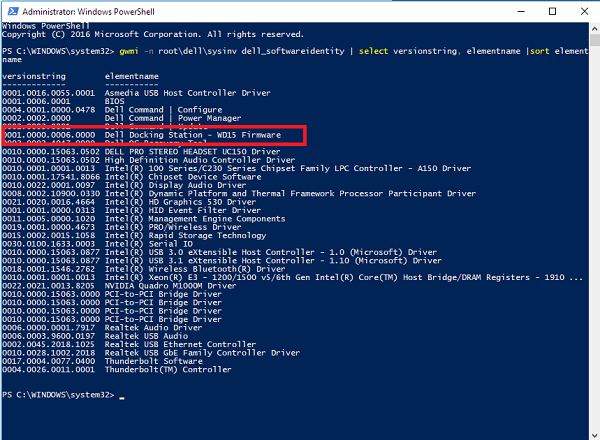
Additional Information
권장 문서
다음은 사용자가 관심 있을 만한, 이 주제와 관련된 몇 가지 권장 문서입니다.